<div dir="rtl" style="text-align: right;">
<p style="text-align: justify;"><span style="font-size: 14pt;">طرÙÙØ© <strong>تÙصÙب Windows 7</strong> عÙ٠جÙاز اÙÙ٠بÙÙتر خطÙØ© بخطÙØ©Ø Ùظا٠اÙتشغÙÙ ÙÙÙدÙز 7 Ù Ùد٠٠٠شرÙØ© ٠اÙÙرÙسÙÙت. ÙÙد ت٠إÙÙا٠اÙدع٠ع٠Ùذا اÙÙظا٠٠ÙØ° Ùترة بعد إصدار Ùظا٠اÙتشغÙÙ ÙÙÙدÙز 10. بعض اÙأشخاص Ù٠تÙ٠جÙاز ÙدÙ٠ذات Ù ÙاصÙات ضعÙÙØ© Ùا ÙستطÙع تثبÙت Ùظا٠تشغÙÙ Ù Ø«Ù ÙÙÙدÙز 8Ø ÙÙÙدÙز 10 ا٠<span style="color: #993300;"><a style="color: #993300;" href="https://adenplus1.com/%d9%88%d9%8a%d9%86%d8%af%d9%88%d8%b2-11/">ÙÙÙدÙز 11</a></span> ÙاÙت٠تØتاج ÙÙ ÙاصÙات اÙÙ٠٠٠اج٠تشغÙÙ Ùظا٠اÙÙÙÙدÙز اÙØ£Øدث Ù Ù ÙÙÙدÙز 7 بشÙ٠جÙد.</span></p>
<p style="text-align: justify;"><span style="font-size: 14pt;">بعد Ùذا اÙدرس أ٠شاء اÙÙ٠سÙ٠تÙÙÙ Ùادر عÙ٠تÙصÙب ÙÙÙدÙز7 بذات ÙÙس٠عÙ٠أ٠جÙاز Ù٠بÙÙتر. ÙÙÙ٠اتبع خطÙات تÙصÙب Windows 7 خطÙ٠خطÙÙ .</span></p>
</div>
<div dir="rtl" style="text-align: right;">
<div>
<h3 style="text-align: justify;"><span style="color: #993300; font-size: 18pt; font-family: tahoma, arial, helvetica, sans-serif;"><b>٠تطÙبات تÙصÙب <strong>Windows 7</strong> عÙ٠جÙاز اÙÙ٠بÙÙتر</b></span><span style="font-family: tahoma, arial, helvetica, sans-serif;"><br />
</span></h3>
<ul style="list-style-type: disc;">
<li><span style="font-family: tahoma, arial, helvetica, sans-serif;"><span style="font-size: 14pt;"><b>اÙ٠عاÙج ( CPU ):- </b>٠عاÙج تتراÙØ Ø³Ø¹ØªÙ Ø¨ÙÙ <b>(32 بت &#8211; 64 بت) </b>Ùتردد٠1 جÙجا ÙÙرتز</span></span></li>
<li><span style="font-size: 14pt; font-family: tahoma, arial, helvetica, sans-serif;"><b>اÙرا٠( RAM ):- </b>أ٠تÙÙ٠سعة اÙرا٠عÙ٠اÙاÙÙ 1 جÙجا باÙت.</span></li>
<li><span style="font-size: 14pt; font-family: tahoma, arial, helvetica, sans-serif;"><b>بطاÙØ© اÙرسÙÙ Ùات:-</b> Ùجب Ø£Ù ÙÙÙ٠٠عاÙج رسÙÙ Ùات Ùدع٠<b>داÙرÙت اÙس9</b></span></li>
<li><span style="font-size: 14pt; font-family: tahoma, arial, helvetica, sans-serif;"><b>٠ساØØ© اÙÙرص اÙصÙب:-</b> تÙÙدر ÙجÙد ٠ساØØ© خاÙÙØ© باÙÙرص بÙÙ ( 16 &#8211; 25 ) جÙجا.</span></li>
<li><span style="font-size: 14pt; font-family: tahoma, arial, helvetica, sans-serif;"><b>سÙاÙØ© اÙØ£Ùراص اÙ٠د٠جة:-</b> DVD-Rom </span></li>
</ul>
<p><span style="font-family: tahoma, arial, helvetica, sans-serif;"><span style="font-size: large;"><span style="font-size: 14pt; color: #ff0000;"><span style="color: #333333;">ÙÙ٠زÙد/ اشتر٠عÙÙ ÙÙاتÙا <span style="color: #ff0000;"><a style="color: #ff0000;" href="https://www.youtube.com/c/%D8%A7%D9%84%D9%85%D8%AD%D8%AA%D8%B1%D9%81%D8%A7%D9%84%D8%AA%D9%82%D9%86%D9%8A1">اÙÙ Øتر٠اÙتÙÙÙ</a></span> عÙ٠اÙÙÙتÙÙب.</span></span></span></span></p>
<p> ;</p>
</div>
<h3><span style="font-family: tahoma, arial, helvetica, sans-serif;"><b></b><span style="color: #993300; font-size: 18pt;"><b>طرÙÙØ© تÙصÙب <strong>Windows 7</strong></b></span><span style="font-size: large;"><b><br />
</b></span></span></h3>
<div><span style="font-size: 14pt; font-family: tahoma, arial, helvetica, sans-serif;">1- ضع سÙد٠DVD ÙÙÙدÙز عÙ٠جÙاز اÙÙ٠بÙÙتر (اÙØاسÙب) .</span></div>
<div><span style="font-size: 14pt; font-family: tahoma, arial, helvetica, sans-serif;">2- Ù٠بتشغÙ٠اÙÙ٠بÙÙتر Ùضغط عÙ٠أØد اÙÙ ÙاتÙØ Ø§ÙتاÙÙ (f8 &#8211; f11 &#8211; f12 &#8211; Del ) ÙÙدخÙ٠اÙÙ Ø®Ùارات اÙØ¥ÙÙاع (Boot Manager) باÙتزا٠٠٠ع ظÙÙر اÙشرÙØ© اÙ٠صÙعة ÙÙجÙاز.</span></div>
<div><span style="font-size: 14pt; font-family: tahoma, arial, helvetica, sans-serif;">3- سÙ٠تظÙر ÙÙ Ø®Ùارات اÙاÙÙاع سÙ٠تختار اÙاÙÙاع ٠٠اÙسÙد٠( CD )</span></div>
<div><span style="font-size: 14pt; font-family: tahoma, arial, helvetica, sans-serif;">اÙاÙÙاع Ù Ù Ø®Ùا٠اÙسÙد٠( CD &#8211; DVD ) </span></div>
<div><span style="font-size: 14pt; font-family: tahoma, arial, helvetica, sans-serif;">اÙاÙÙاع Ù Ù Ø®Ùا٠اÙÙÙاشة ( USB HDD )</span></div>
<div><span style="font-size: 14pt; font-family: tahoma, arial, helvetica, sans-serif;">ÙاÙضا٠اÙاÙÙاع Ù Ù Ø®Ùا٠اÙÙاردÙس٠( HDD )</span></div>
<div></div>
<div><span style="font-size: 14pt; font-family: tahoma, arial, helvetica, sans-serif;">4- سÙÙ ÙÙÙع ٠٠اÙسÙد٠ÙÙدخ٠عÙÙ <strong>تÙصÙب ÙÙÙدÙز 7</strong></span></div>
<div><span style="font-size: 14pt; font-family: tahoma, arial, helvetica, sans-serif;">5- ستظÙر ÙÙ ÙاÙØ°ÙØ Ø§Ø¶ØºØ· عÙÙ Install Now Ùاختار اÙÙغة عرب٠ا٠اÙجÙÙزÙ.</span></div>
<div>
<p><span style="font-family: tahoma, arial, helvetica, sans-serif; font-size: 14pt;">6- Ù٠٠ث٠سÙ٠تظÙر ÙاÙذة اضغط عÙ٠اÙ٠ربع اÙÙ ÙجÙد Ùسار accept the license terms Ù٠٠ث٠اضغط عÙÙ Next .</span><br />
<span style="font-size: 14pt; font-family: tahoma, arial, helvetica, sans-serif;">7- سÙ٠تظÙر ÙÙ ÙاÙذة ÙÙÙا Ø®ÙارÙ٠اختار اÙØ®Ùار اÙثاÙÙ custom.</span><br />
<span style="font-size: 14pt; font-family: tahoma, arial, helvetica, sans-serif;">8- سÙ٠تÙÙ٠بتØدÙد Ù Ùا٠اÙÙرص اÙ٠راد تثبÙت ÙÙÙ Ùظا٠اÙتشغÙÙ .</span><br />
<span style="font-family: tahoma, arial, helvetica, sans-serif; font-size: 14pt;">9- بعد تØدÙد Ù Ùا٠تثبÙت اÙÙظا٠اÙتشغÙ٠اضغط عÙÙ ÙÙÙ Ø© Next سÙÙ Ùبداء </span><br />
<span style="font-size: 14pt; font-family: tahoma, arial, helvetica, sans-serif;">ع٠ÙÙØ© تثبÙت اÙÙظا٠<strong>ÙÙÙدÙز 7</strong> .</span><br />
<span style="font-size: 14pt; font-family: tahoma, arial, helvetica, sans-serif;">10- سÙÙ ÙعÙد تشغÙ٠اÙجÙاز تÙÙائ٠ÙسÙÙ ÙÙت٠٠تثبÙت Ùظا٠اÙÙÙÙدÙز 7.</span><br />
<span style="font-family: tahoma, arial, helvetica, sans-serif; font-size: 14pt;">11- Ùبعد Ø°Ù٠ستظÙر ÙÙ ÙاÙذة تطÙب Ù ÙÙ Ùتابة أس٠ÙجÙاز اÙÙ٠بÙÙتر Ùأس٠ÙÙ٠ستخد٠, بعد Ùتابة اÙاس٠تضغط عÙÙ Next.</span><br />
<span style="font-family: tahoma, arial, helvetica, sans-serif; font-size: 14pt;">12- Ù٠٠ث٠سÙÙ ÙظÙر ÙÙ ÙاÙذ٠تطÙب Ù ÙÙ Ùتابة ÙÙÙ Ø© اÙسر ÙÙ٠ستخد٠ÙبعدÙا اضغط Next.</span><br />
<span style="font-family: tahoma, arial, helvetica, sans-serif; font-size: 14pt;">13- سÙ٠تظÙر ÙÙ ÙاÙØ°Ù ÙØ·Ùب Ù Ù٠اÙسÙرÙا٠اضغط عÙÙ Next .</span><br />
<span style="font-family: tahoma, arial, helvetica, sans-serif; font-size: 14pt;">14- ستظÙر ÙÙ Ø«Ùاث Ø®Ùارات اضغط عÙÙ Ø®ÙارUse recommended settings</span><br />
<span style="font-size: 14pt; font-family: tahoma, arial, helvetica, sans-serif;">15- عÙÙ٠أ٠تØدد اÙÙ ÙØ·ÙØ© اÙز٠ÙÙØ© ÙاÙÙÙت ÙاÙتارÙØ® ث٠اضغط Next .</span><br />
<span style="font-size: 14pt; font-family: tahoma, arial, helvetica, sans-serif;">16- سÙ٠تظÙر ÙÙ Ø«Ùاث Ø®Ùارات Ùإعدادات اÙشبÙØ© اضغط عÙ٠اÙØ®Ùار اÙاÙÙ Home Network .</span><br />
<span style="font-size: 14pt; font-family: tahoma, arial, helvetica, sans-serif;">17- بعدÙا سÙÙ ÙÙÙÙ Ùظا٠اÙتشغÙ٠بتثبÙت اÙإعدادات اÙ٠تبÙÙ٠ا٠اÙÙ٠سات اÙاخÙرة Ùاعادة تشغÙ٠اÙجÙاز ٠رة اخر٠Ù٠برÙ٠عÙÙ٠تÙصÙب ÙÙÙدÙز 7 .</span></p>
<p><span style="font-family: tahoma, arial, helvetica, sans-serif;"><span style="font-size: 14pt; font-family: tahoma, arial, helvetica, sans-serif;">ÙÙ ÙÙ٠أÙضاÙ/ <span style="color: #ff0000;"><a style="color: #ff0000;" href="https://adenplus1.com/ÙÙÙÙØ©-تسرÙع-اÙÙ٠بÙÙتر-عÙÙ-Ùظا٠-windows-10/">ÙÙÙÙØ© تسرÙع Ùظا٠ÙÙÙدÙز 10 بÙ٠سÙÙÙØ©</a></span></span></span></p>
</div>
</div>

تنصيب Windows 7 | تنصيب ويندوز7 خطوة بخطوة
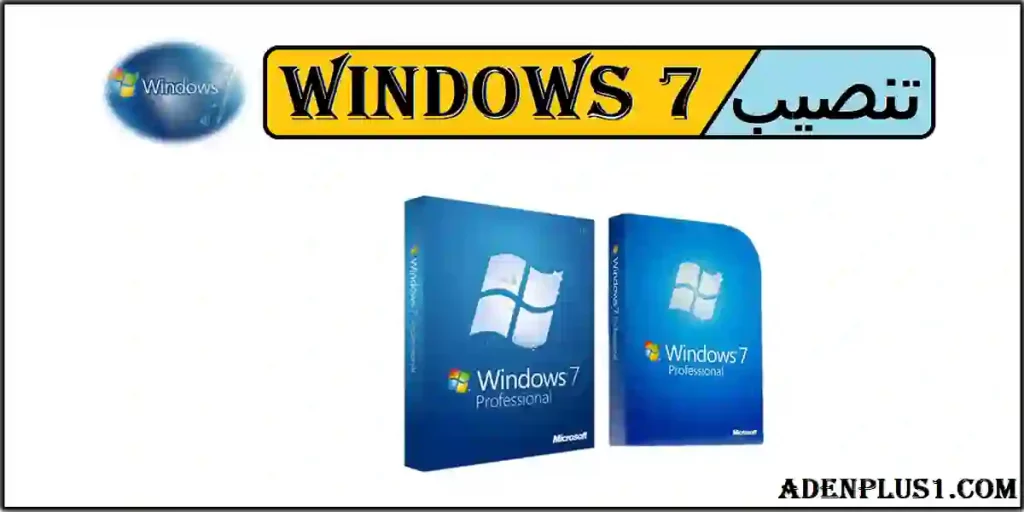
تنصيب Windows 7 ، تنصيب ويندوز 7 ، طريقة تنصيب Windows 7
